Налаштування маршрутизатора DIR-620

- 1873
- 264
- Alfred Leuschke

Wi-Fi Router D-Link DIR-620
У цих інструкціях ми поговоримо про те, як налаштувати бездротовий маршрутизатор DIR-620 для роботи з деякими з провайдерів, популярних у Росії. Посібник призначений для звичайних користувачів, яким потрібно налаштувати бездротову мережу вдома, щоб вона просто працювала. Таким чином, у цій статті не виникне питання про альтернативні версії програмного забезпечення DIR-620, весь процес коригування буде здійснюватися як частина офіційної прошивки від D-Link.
См. Також: Прошивка D-Link DIR-620
У порядку буде розглянуто такі налаштування:
- Оновлення прошивки з офіційного веб-сайту D-Link (краще це зробити, це зовсім не складно)
- Підключення L2TP та PPPOE -з'єднання (із прикладами Beeline, Rostelecom. PPPOE також підходить для постачальників TTK та House.RU)
- Встановлення бездротової мережі, встановлення пароля на Wi-Fi.
Завантаження прошивки та підключення маршрутизатора
Перш ніж почати налаштування, слід завантажити останню версію прошивки для вашої версії маршрутизатора DIR-620. На даний момент на ринку є три різні зміни цього маршрутизатора: A, C і D. Для того, щоб дізнатися редакцію вашого маршрутизатора Wi-Fi, зверніться до наклейки, розташованої на нижній частині. Наприклад, H/W Ver Line. A1 скаже, що у вас є d-link dir-620 Revision a.
Щоб завантажити останню прошивку, перейдіть на офіційний веб-сайт D-Link FTP.Dlink.Ру. Ви побачите структуру папки. Вам слід піти по дорозі /Паб/Маршрутизатор/DIR-620/Прошивка, Виберіть папку, що відповідає аудиту вашого маршрутизатора, та завантажте файл із розширенням .Відро в цій папці. Це файл останньої прошивки.
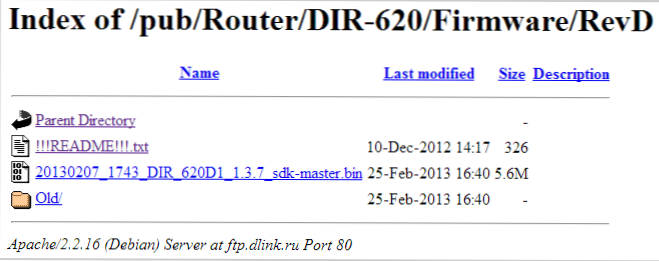
Файл прошивки DIR-620 на офіційному веб-сайті
Примітка: Якщо у вас є маршрутизатор D-Зв'язок Дір-620 Ревізія A з версією 1 прошивки.2.1, вам також потрібно завантажити прошивку 1.2.16 з папки Старий (лише файл_for_fw_1.2.1_dir_620-1.2.16-20110127.FWZ) і спочатку оновлюйте з 1.2.1 до 1.2.16, і лише тоді до останньої прошивки.

Задня частина маршрутизатора DIR-620
Підключення маршрутизатора DIR -620 не особливо складно: просто підключіть кабель свого провайдера (Beeline, Rostelecom, TTK - процес коригування буде розглянуто для них) до порту Інтернету та один із портів LAN (краще - LAN1) Підключіть провід з комп'ютером роз'єму мережевої картки. Підключіть живлення.
Ще один момент, який слід виконати, - це перевірити налаштування з'єднання через локальну мережу на вашому комп’ютері:
- У Windows 8 та Windows 7 перейдіть до "Панель управління" - "Мережі та загальний центр управління доступом", праворуч у меню виберіть "Зміна параметрів адаптера", натисніть праву мишу Клацніть у списку локальної мережі і натисніть властивості "і перейдіть до третьої точки.
- У Windows XP перейдіть до "Панель управління" - "Мережеві з'єднання", натисніть праву клавішу миші на "Локальному мережевому з'єднанні" та натисніть "Властивості".
- У відкритті з'єднання ви побачите список використаних компонентів. Він повинен бути вибраний у ньому "Інтернет -протокол версії 4 TCP/IPv4" і натисніть кнопку "Властивості".
- У властивостях протоколу слід встановити: "Отримайте IP -адресу автоматично" та "автоматично отримайте адресу сервера DNS". Якщо це не так, то змініть і збережіть налаштування.
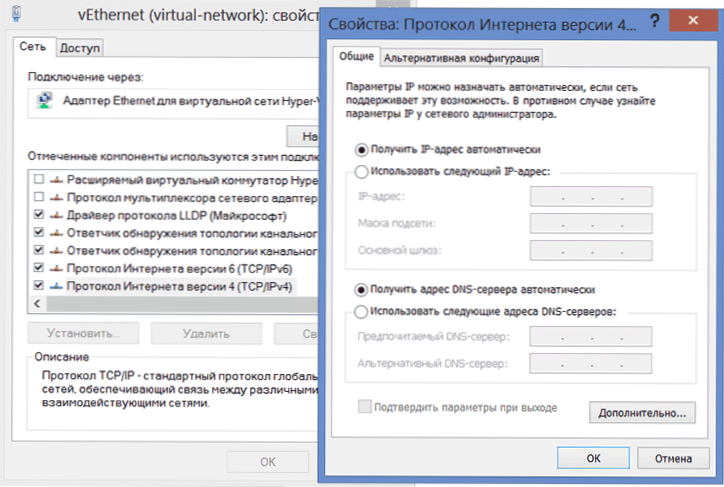
Налаштування LAN для маршрутизатора D-Link DIR-620
Примітка для подальшого коригування маршрутизатора DIR-620: з усіма наступними діями та до кінця налаштування залиште свій зв’язок з Інтернетом (Beeline, Rostelecom, TTK, House.ru) розірваний. Крім того, його не слід підключити після налаштування маршрутизатора - маршрутизатор встановить його самостійно. Найбільш поширене питання на сайті: Інтернет знаходиться на комп’ютері, а інший пристрій підключений до Wi-Fi, але без доступу до Інтернету пов'язаний саме з тим, що вони продовжують запускати з'єднання на самому комп'ютері.
Прошивка D-Link DIR-620
Після того, як ви підключили маршрутизатор і зробили всі інші підготовки, почніть будь -який браузер і введіть 192 у адресному рядку.168.0.1, натисніть Enter. Як результат, ви повинні побачити вікно аутентифікації, де вам потрібно ввести стандартний вхід та пароль для маршрутизаторів d -зв'язок - адміністратора та адміністратора в обох полях. Після правильного введення ви опинитесь на сторінці налаштувань маршруту, яка, залежно від версії прошивки, встановлена на даний момент, може мати інший вигляд:
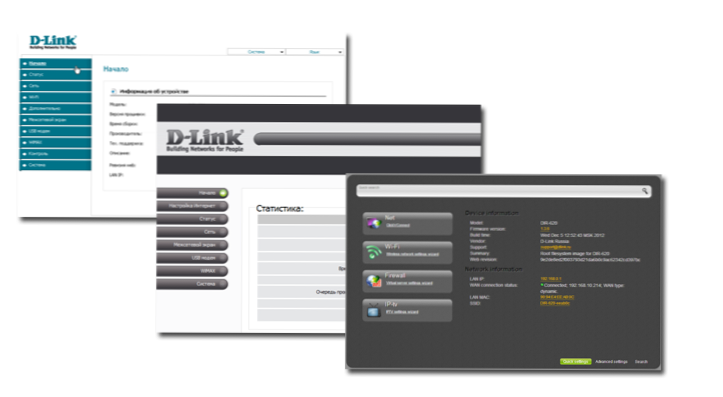
У перших двох випадках у меню виберіть "Система" - "Оновлення PO", в третьому - натисніть "Розширені налаштування", а потім на вкладці "Система" натисніть там стрілку "Out -in -Law" та Виберіть елемент "Оновлення".
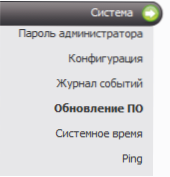
Натисніть "огляд" та вкажіть шлях до файлу прошивки. Клацніть "Оновити" та чекайте завершення процесу прошивки. Як уже згадувалося в примітці, для перегляду А зі старою прошивкою, оновлення потрібно буде здійснити за два етапи.
У процесі оновлення програмного забезпечення для маршрутизатора зв'язок з ним буде перервано, сторінка повідомлення "не доступна" може з’явитися. Що б не сталося, не вимикайте силу маршрутизатора протягом 5 хвилин - поки не з’явиться повідомлення, що прошивка була успішною. Якщо після цього часу жодних повідомлень не з’явилося, перейдіть на адресу 192.168.0.1 знову.
Встановлення з'єднання L2TP для Beeline
По -перше, ми не забуваємо, що на самому комп’ютері зв’язок з beeline слід порушити. І почніть налаштувати це з'єднання в D-Link DIR-620. Перейдіть до "Розширені налаштування" (кнопка внизу сторінки ", на вкладці" Мережа ", виберіть" WAN ". Як результат, у вас є список з одним активним з'єднанням. Натисніть кнопку "Додати". Наступні параметри з'єднання повинні бути вказані на сторінці, яка з’явиться:
- Тип з'єднання: L2TP + Динамічний IP
- Назва з'єднання: будь -яке, на ваш смак
- У розділі VPN ми вказуємо ім’я користувача та пароль, наданий вам на Beeline
- Адреса сервера VPN: TP.Інтернет.Белін.Ру
- Решта параметрів можна залишити без змін
- Натисніть "Зберегти".
Після натискання кнопки ви знову опинитесь на сторінці зі списком з'єднання, лише цього разу в цьому списку з'явиться зв'язок у цьому списку "розірвано". Крім того, у верхній частині буде повідомлення про те, що налаштування змінилися, і їх потрібно зберегти. Зробіть це. Зачекайте 15-20 секунд і оновіть сторінку. Якщо все було зроблено правильно, то ви побачите, що зараз з'єднання "підключено". Ви можете перейти до налаштування бездротової мережі.
Налаштування PPPOE для Rostelecom, TTK та House.Ру
Усі вищезазначені постачальники використовують протокол PPPOE для підключення до Інтернету, і тому процес налаштування маршрутизатора DIR-620 D-Link не буде для них різним.
Щоб налаштувати з'єднання, перейдіть до "розширених налаштувань" та виберіть "WAN" на вкладці "Мережа", в результаті якого ви опинитесь у селі зі списком з'єднань, де одне з'єднання "динамічний IP". Клацніть на нього за допомогою миші та виберіть "Видалити" на наступній сторінці, після чого ви повернетесь до списку з'єднань, який тепер порожній. Натисніть "Додати". Наступні параметри з'єднання повинні бути вказані на сторінці, яка з’явиться:
- Тип з'єднання - PPPOE
- Ім'я - будь -яке, на ваш розсуд, наприклад - Rostelecom
- У розділі PPP вкажіть ім'я користувача та пароль, наданий вашим постачальником для доступу до Інтернету.
- Для постачальника TTK вкажіть MTU, рівний 1472
- Натисніть "Зберегти"
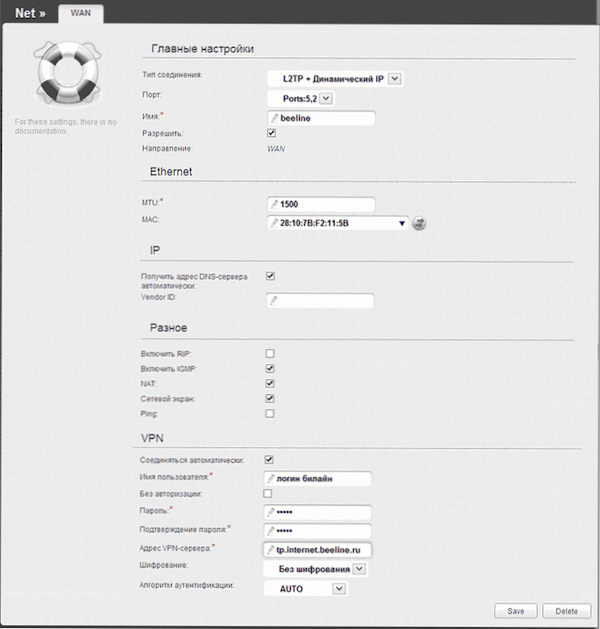
Налаштування підключення Beeline на DIR-620
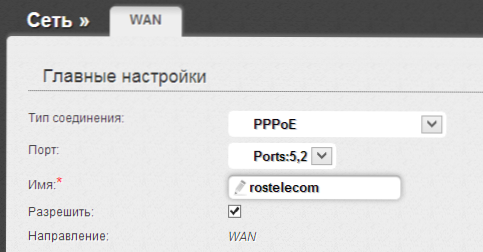
Після збереження налаштувань розірване з'єднання, яке щойно створено, відображатиметься у списку з'єднань, також можна буде спостерігати за повідомленням про те, що налаштування маршрутизатора були змінені, і їх слід зберегти. Зробіть це. Через кілька секунд оновіть сторінку зі списком з'єднань і переконайтеся, що стан з'єднання змінився та підключений Інтернет. Тепер ви можете налаштувати параметри точки доступу Wi-Fi.
Встановлення Wi-Fi
Щоб налаштувати параметри бездротової мережі на сторінці розширених налаштувань на вкладці Wi-Fi, виберіть елемент "Основні налаштування". Тут, у полі SSID, ви можете призначити назву бездротової точки доступу, за допомогою якої ви можете визначити її серед інших бездротових мереж у вашому будинку.
У пункті "Wi-Fi Safety" ви також можете встановити пароль у своїй точці бездротового доступу, тим самим захищаючи його від несанкціонованого доступу. Як зробити це правильно описано детально у статті "Як поставити пароль на Wi-Fi".
Також можна налаштувати IPTV з головної сторінки маршрутизатора DIR-620: все, що потрібно,-це вказати на порт, до якого буде підключений телевізійний префікс.
Що стосується цього, налаштування маршрутизатора завершено, і ви можете використовувати Інтернет з усіх пристроїв, оснащених Wi-Fi. Якщо з якоїсь причини щось відмовляється працювати, спробуйте ознайомитись з основними проблемами при налаштуванні маршрутизаторів та способів їх вирішення тут (зверніть увагу на коментарі-є багато корисної інформації).

